|
|
| 素材の用意 |
JpgもしくはGif画像を一枚(今回、警備員は利用しません)
|
|
用意したし図を、ファイル→読み込み(図をライブラリーに読み込む)
→読み込んだ図を右クリック→シンボルに変換→タイプ、グラフィック→OK
読み込んだステージ上の図を削除
ウィンドウ→ライブラリーを開く
ウインドウ→プロパティにチェックを入れ下段に表示させる |
|
|
| レイヤー1 |
タイムライン1をクリック
シンボル3をクリック→シンボル化された図をステージ上にドラッグ(下記の場合シンボル3) (ドラッグするとタイムライン1が自動的にキーフレームに変換される)
|
|
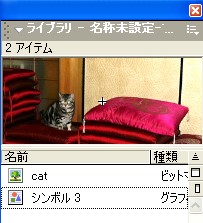 |
|
|
|
|
|
ステージ上の画像をクリック→プロパティ→ カラー →▼をクリック→明度を選択→その横の▼スライドで約-80位にし画像を暗くする
|
|
|
| レイヤー2 |
新たにレイヤー2を作成→タイムライン1をクリック→上記のシンボル3の図をステージ上に配置(注意ー下の暗い図に重なるように配置)
今度は、ステージ上の画像をクリック→プロパティ→ カラー →▼をクリック→明度を選択→その横の▼スライドで約40位にし画像を明るくする
|
|
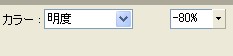
レイヤー1 |
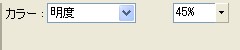
レイヤー2 |
|
|
| レイヤー3 |
マスク用のレイヤー3を作成
タイムライン1をクリック→ツールの楕円ツール→
鉛筆マークをクリック→下段の/をクリック→バケツマークをクリックし描く色を選択(暗い色が良いようである)
ステージ上の図の上に適宜円を描く(マスク用でここではまだ透明になっていません)
|
|
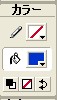 |
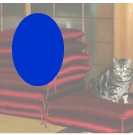 |
|
|
| タイムライン |
動作させるタイムラインを選択(この場合、レイヤー1から全部30まで)
|
|
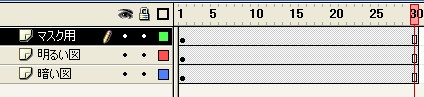 |
|
|
| レイヤー3 |
マスク用レイヤーのタイムライン30をクリック→キーフレームの挿入→上記のブルーの円を、マスクの最後の位置までドラッグ→タイムライン1に戻り→その位置で右クリック→モーショントゥーインを作成→ 1から30までトゥーイン表示の矢印(→)が表示されない場合(---が表示された場合) タイムライン30のキーフレームで右クリック、モーショントゥーインを作成(1と30にそれぞれにモーショントゥーインを作成)を行うと動作します
|
|
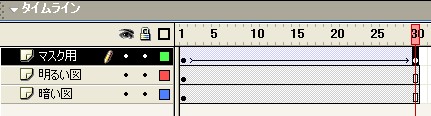 |
|
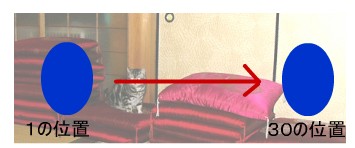
1の位置の円は表示されません((手順のための表示です) |
|
ここで、一度動作させてください 1の位置から30の位置まで移動を確認
動作されない場合は、多分マスク用のレイヤーにトゥ−インがうまく出来ていないのが原因かも?
|
|
|
| マスクに変換 |
レイヤー3(マスク用)で右クリック→マスク |
|
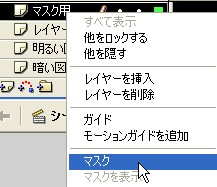 |
|
|
レイヤーの表示が変わります |
|
|
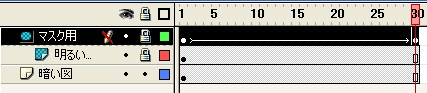 |
|
同時に、ステージ上の画面も変わります |
|
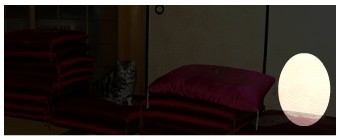 |
|
|
| 動作確認 |
制御→ムービープレビューで確認
これでひとまず完成 ヽ(^o^)丿
|
| 加工 |
移動方法を変えたい場合→レイヤー3のタイムラインの1から30の間でキーフレームを埋め込み、円の位置を適当に配置移動すれば自在に動きます(ガイドラインでは動作しないようです?)
適当に文字用のレイヤーを増やしステージ上に文字を書けば表示されます
|
|
|